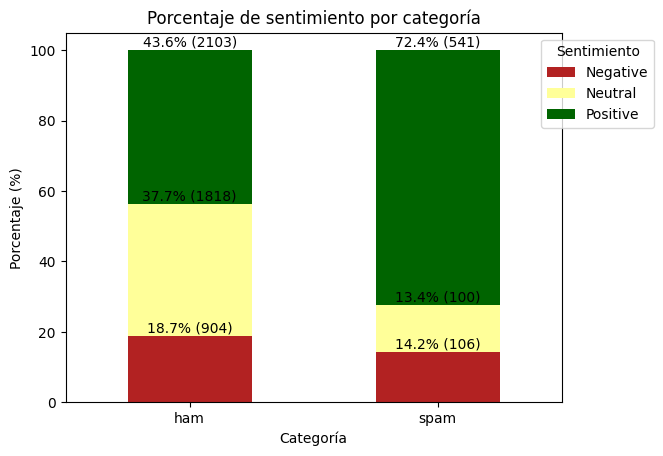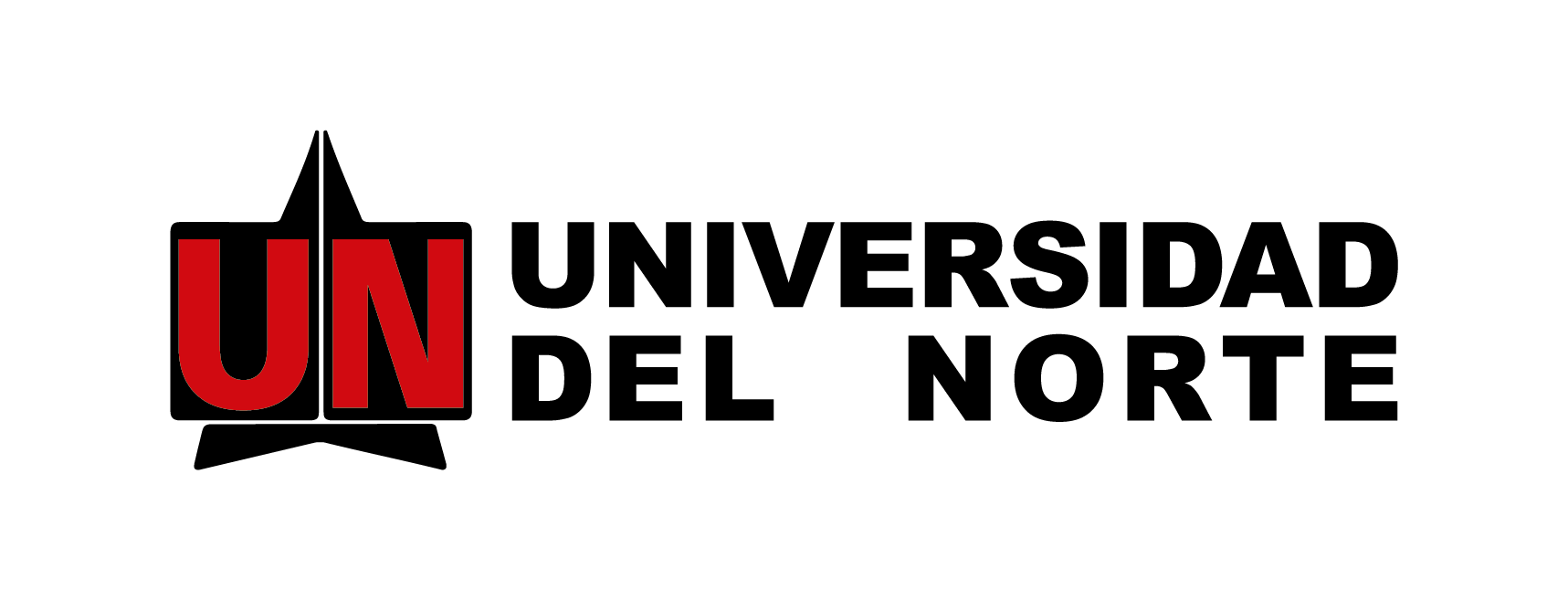Análisis Exploratorio de Datos#
Preprocesamiento y Limpieza de Datos
Aunque no es un análisis como tal, es común durante la EDA identificar las necesidades de preprocesamiento, que pueden incluir:
Eliminación de stop words: Eliminar palabras comunes que no agregan mucho significado al texto. Stemming y Lematización: Reducir las palabras a su raíz o forma base, respectivamente.
Estadísticas Descriptivas Básicas Conteo de palabras: Determinar el número de palabras en cada documento o texto. Conteo de sentencias: Determinar el número de sentencias en cada documento o texto. Distribución de la longitud de las palabras: Analizar la distribución de la longitud de las palabras en el corpus.
Análisis de Frecuencia Frecuencia de palabras: Identificar las palabras más y menos frecuentes en el corpus. Frecuencia de n-gramas: Identificar los n-gramas (secuencias de n palabras) más y menos comunes.
Visualizaciones Histogramas: Crear histogramas para visualizar la distribución de diferentes características, como la longitud de las palabras o sentencias. Word Clouds (Nube de palabras): Crear una nube de palabras para visualizar las palabras más frecuentes en el corpus.
Análisis de Sentimientos Polaridad: Determinar la polaridad de los textos (por ejemplo, positivo, negativo, neutro). Subjetividad: Determinar la subjetividad de los textos (objetivo vs. subjetivo).
Identificación de Temas y Tópicos Análisis de tópicos: Usar técnicas como Latent Dirichlet Allocation (LDA) para identificar los tópicos principales en el corpus. Análisis de correlación de términos: Identificar correlaciones entre diferentes términos en el corpus.
Análisis de Outliers Detección de outliers: Identificar textos que sean anómalos o que se desvíen significativamente de la mayoría.
import pandas as pd
df = pd.read_csv('https://raw.githubusercontent.com/lihkir/Data/main/spam_text_class.csv',delimiter=',',encoding='latin-1')
df.head()
| Category | Message | |
|---|---|---|
| 0 | ham | Go until jurong point, crazy.. Available only ... |
| 1 | ham | Ok lar... Joking wif u oni... |
| 2 | spam | Free entry in 2 a wkly comp to win FA Cup fina... |
| 3 | ham | U dun say so early hor... U c already then say... |
| 4 | ham | Nah I don't think he goes to usf, he lives aro... |
def print_message(index):
example = df[df.index == index][['Message', 'Category']].values[0]
if len(example) > 0:
print(example[0])
print('Message:', example[1])
print_message(12)
Preprocesamiento#
import pandas as pd
from nltk.corpus import stopwords
from nltk.tokenize import word_tokenize
import spacy
import string
from nltk.sentiment.vader import SentimentIntensityAnalyzer
import matplotlib.pyplot as plt
import seaborn as sns
import warnings
warnings.filterwarnings("ignore")
from wordcloud import WordCloud
import matplotlib
# import nltk
# nltk.download('stopwords')
# nltk.download('punkt')
# nltk.download('wordnet')
# nltk.download('averaged_perceptron_tagger')
# nltk.download('vader_lexicon')
En el procesamiento de lenguaje natural (NLP), el preprocesamiento de texto es una etapa crucial que se realiza antes de aplicar algoritmos de aprendizaje automático previo a la clasificación de texto. La función diseñada en Python, preprocess_and_lemmatize, es una implementación de un preprocesamiento estándar que ayuda a limpiar y estructurar el texto de entrada para hacerlo más adecuado para su posterior análisis. A continuación, se explican los pasos realizados en esta función y se discute por qué son necesarios:
Paso 1: Conversión a Minúsculas
Este paso consiste en convertir todo el texto a minúsculas. La razón detrás de esto es que las letras mayúsculas y minúsculas se tratan como diferentes por la mayoría de los algoritmos de NLP, y al convertir todo el texto a minúsculas, se asegura que las palabras con diferentes capitalizaciones se traten de la misma manera.
Paso 2: Tokenización
La tokenización implica dividir el texto en unidades más pequeñas llamadas “tokens” o palabras. Esto es esencial porque permite analizar el texto palabra por palabra y capturar su estructura y significado. La función word_tokenize de NLTK se utiliza para este propósito.
Paso 3: Eliminación de Puntuación, Stopwords y Caracteres No Alfanuméricos
En este paso, se eliminan elementos no deseados del texto. Esto incluye la eliminación de signos de puntuación, palabras vacías (stopwords) y cualquier otro carácter que no sea alfanumérico. Las palabras vacías son palabras comunes como “a”, “the”, “and” que no aportan mucho significado por sí mismas y a menudo se eliminan para mejorar la calidad del análisis.
Paso 4: Lematización
La lematización es el proceso de reducir las palabras a su forma base o raíz. Por ejemplo, convierte palabras como “corriendo” en “correr” o “ratones” en “ratón”. La lematización ayuda a normalizar las palabras y reducir la dimensionalidad del vocabulario, lo que facilita el análisis y la generalización en modelos de aprendizaje automático.
Paso 5: Reunión de Tokens Lematizados
Finalmente, los tokens lematizados se vuelven a unir en un solo texto. Esto produce el texto preprocesado final que es más limpio y estructurado, listo para ser utilizado en algoritmos de aprendizaje automático.
# Load the spaCy language model for English
nlp = spacy.load('en_core_web_sm')
def preprocess_and_lemmatize(text):
# Step 1: Lowercase the text
text = text.lower()
# Step 2: Tokenize the text
tokens = word_tokenize(text)
# Step 3: Remove punctuation, stopwords, and non-alphanumeric characters
cleaned_tokens = [
word for word in tokens
if word not in string.punctuation and word.isalnum() and word not in stopwords.words('english')
]
# Step 4: Lemmatize the cleaned text using spaCy
doc = nlp(' '.join(cleaned_tokens)) # Join cleaned tokens for lemmatization
lemmas = [token.lemma_ for token in doc]
# Step 5: Rejoin the lemmatized tokens into a final cleaned and lemmatized text
cleaned_and_lemmatized_text = ' '.join(lemmas)
return cleaned_and_lemmatized_text
df['message_preprocessed'] = df['Message'].apply(preprocess_and_lemmatize)
df.head()
| Category | Message | message_preprocessed | |
|---|---|---|---|
| 0 | ham | Go until jurong point, crazy.. Available only ... | go jurong point crazy available bugis n great ... |
| 1 | ham | Ok lar... Joking wif u oni... | ok lar joke wif u oni |
| 2 | spam | Free entry in 2 a wkly comp to win FA Cup fina... | free entry 2 wkly comp win fa cup final tkts 2... |
| 3 | ham | U dun say so early hor... U c already then say... | u dun say early hor u c already say |
| 4 | ham | Nah I don't think he goes to usf, he lives aro... | nah think go usf live around though |
Cantidad de mensajes por categoría#
custom_palette = {'spam': '#B22222', 'ham': '#006400'}
matplotlib.rc_file_defaults()
cnt_pro = df['Category'].value_counts()
sns.barplot(x=cnt_pro.index, y=cnt_pro.values, palette = custom_palette)
plt.ylabel('Cantidad de mensajes', fontsize=12)
plt.xlabel('Categoría', fontsize=12)
plt.xticks(rotation=90)
plt.show()
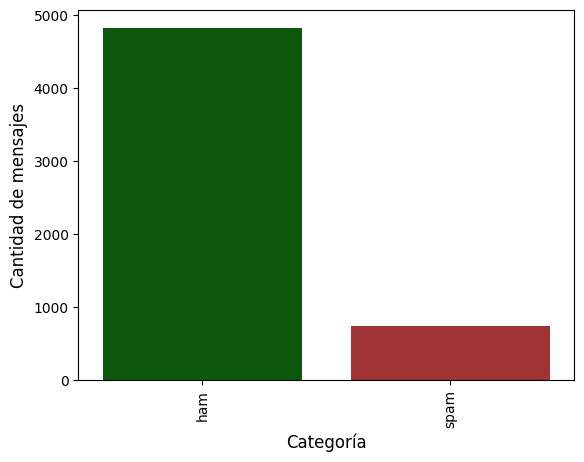
Conteo de palabras por categoría#
# Función para contar las palabras en una cadena
def word_count(text):
return len(str(text).split())
df['Word_Count'] = df['Message'].apply(word_count)
custom_palette = {'spam': '#B22222', 'ham': '#006400'}
# Crear un boxplot de la columna 'word_count' segmentada por 'Category'
sns.boxplot(x='Word_Count', y='Category', data=df, orient = 'h', showfliers = False, palette=custom_palette)
# Establecer los títulos y etiquetas
plt.title('Boxplot de Word Count por Categoría')
plt.xlabel('Word Count')
plt.ylabel('Categoría')
# Rotar las etiquetas del eje x para una mejor visualización
plt.xticks(rotation=0)
# Mostrar el gráfico
plt.show()
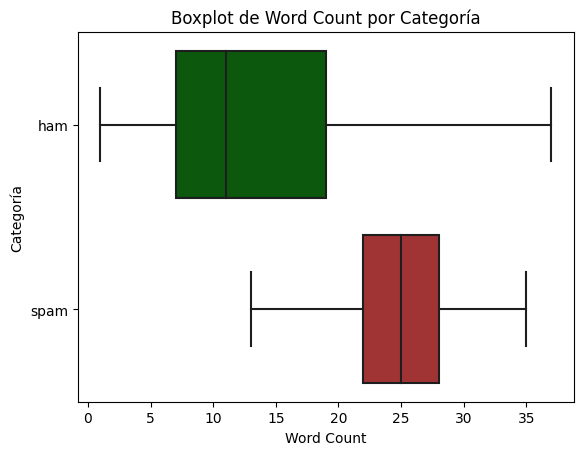
mismo gráfico con outliers
custom_palette = {'spam': '#B22222', 'ham': '#006400'}
# Crear un boxplot de la columna 'word_count' segmentada por 'Category'
sns.boxplot(x='Word_Count', y='Category', data=df, orient = 'h', palette=custom_palette)
# Establecer los títulos y etiquetas
plt.title('Boxplot de Word Count por Categoría')
plt.xlabel('Word Count')
plt.ylabel('Categoría')
# Rotar las etiquetas del eje x para una mejor visualización
plt.xticks(rotation=0)
# Mostrar el gráfico
plt.show()
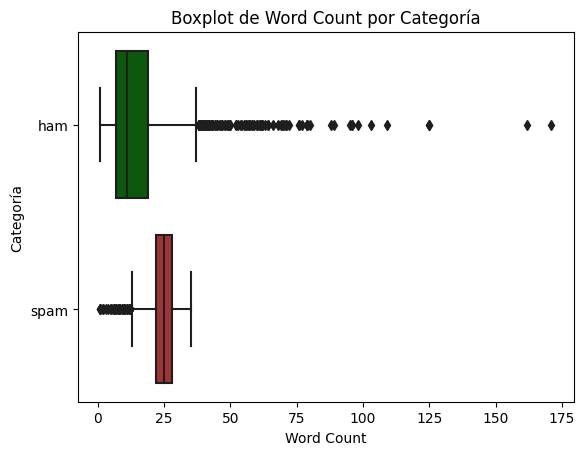
Conteo de oraciones por categoría#
# Define a function to count sentences in a message
def count_sentences(message):
sentences = nltk.sent_tokenize(message)
return len(sentences)
# Apply the function to each row in the DataFrame
df['sentence_count'] = df['Message'].apply(count_sentences)
# Create a boxplot of the sentence counts per category using Seaborn
plt.figure(figsize=(10, 6)) # Adjust the figure size as needed
# Define the custom color palette
custom_palette = {'spam': '#B22222', 'ham': '#006400'}
# Use Seaborn to create the boxplot
sns.set(style="whitegrid") # Set the plot style
sns.boxplot(data=df, x='sentence_count', y='Category', palette=custom_palette, orient='h', showfliers = False)
plt.xlabel('Conteo de oraciones')
plt.ylabel('Categoría')
plt.title('Distribución del conteo de oraciones por categoría')
plt.show()
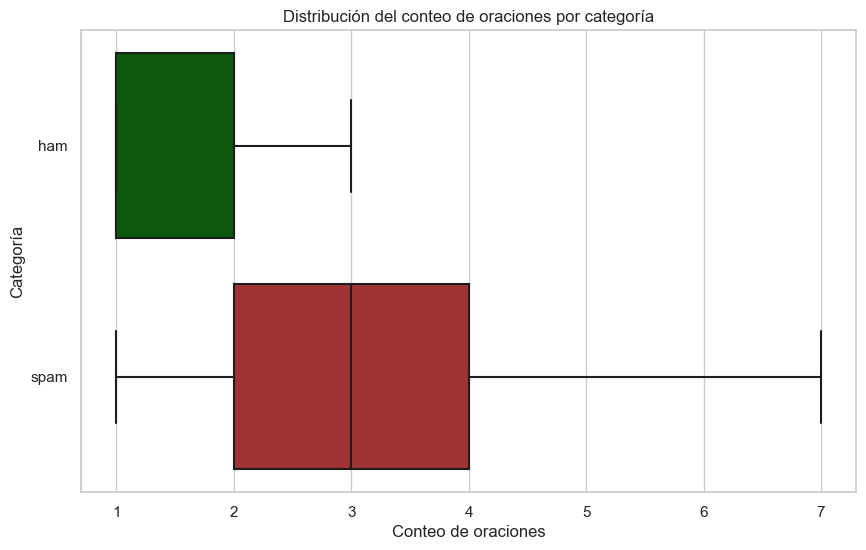
Análisis de frecuencia de palabras por categoría#
# Agrupa los mensajes por 'Category' y concatena los mensajes en una sola cadena para cada categoría
grouped_messages = df.groupby('Category')['message_preprocessed'].apply(lambda x: ' '.join(x.astype(str)))
# Crea una nube de palabras para cada categoría
for category, messages in grouped_messages.items():
wordcloud = WordCloud(width=800, height=400, background_color='white').generate(messages)
# Muestra la nube de palabras
plt.figure()
plt.imshow(wordcloud, interpolation='bilinear')
plt.axis('off')
plt.title(f'Nube de palabras para la categoría: {category}')
plt.show()
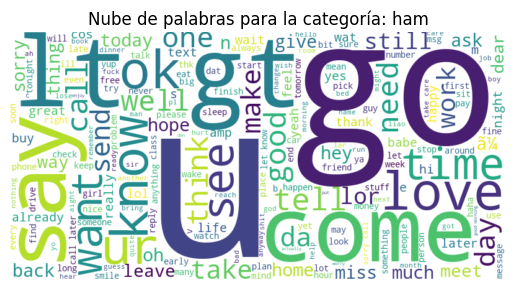
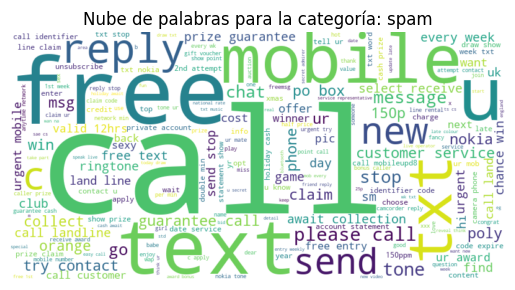
Análisis de sentimientos#
Detección del sentimiento#
analyzer = SentimentIntensityAnalyzer()
############## get sentiment score ##############
def get_sentiment_score(text):
sentiment_scores = analyzer.polarity_scores(text)
return sentiment_scores['compound']
df['sentiment_scores_compound'] = df['Message'].apply(get_sentiment_score)
############## get sentiment label ###############
def get_sentiment_label(text):
sentiment_scores = analyzer.polarity_scores(text)
if sentiment_scores['compound'] >= 0.05:
return 'Positive'
elif sentiment_scores['compound'] <= -0.05:
return 'Negative'
else:
return 'Neutral'
df['Sentiment'] = df['Message'].apply(get_sentiment_label)
Intensidad del sentimiento por categoria#
# Define custom colors for 'spam' and 'ham'
custom_palette = {'spam': '#B22222', 'ham': '#006400'}
# Create a horizontal box plot with custom colors
plt.figure(figsize=(10, 6)) # Adjust the figure size as needed
sns.boxplot(x='sentiment_scores_compound', y='Category', data=df, orient='h', palette=custom_palette)
plt.xlabel('Sentiment Scores (Compound)')
plt.ylabel('Category')
plt.title('Horizontal Box Plot of Sentiment Scores by Category')
plt.show()
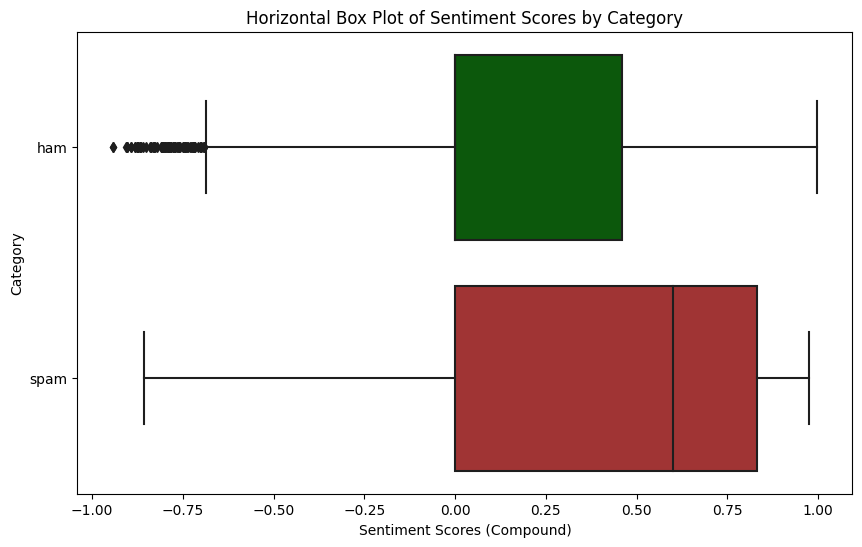
Porcentaje de sentimiento por categoria#
# Define custom colors
custom_colors = {'Negative': '#B22222', 'Positive': '#006400', 'Neutral': '#FFFF99'}
# Group the data by 'Category' and 'Sentiment' and count the occurrences
sentiment_counts = df.groupby(['Category', 'Sentiment']).size().unstack(fill_value=0)
# Calculate the total counts per category
total_counts = sentiment_counts.sum(axis=1)
# Calculate the percentage of each sentiment for each category
percentage_sentiments = sentiment_counts.divide(total_counts, axis=0) * 100
# Plot the data using a stacked bar plot with custom colors
ax = percentage_sentiments.plot(kind='bar', stacked=True, color=[custom_colors[sent] for sent in percentage_sentiments.columns])
plt.xlabel('Categoría')
plt.ylabel('Porcentaje (%)')
plt.title('Porcentaje de sentimiento por categoría')
plt.legend(title='Sentimiento', loc='upper right', bbox_to_anchor=(1.2, 1))
plt.xticks(rotation=0)
# Add percentage labels with counts in parenthesis next to the percentage in the bars
for i, p in enumerate(ax.patches):
width, height = p.get_width(), p.get_height()
x, y = p.get_xy()
percentage = height
count = sentiment_counts.iloc[i % 2, i // 2] # Adjust indexing
ax.annotate(f'{percentage:.1f}% ({count})', (x + width / 2, y + height + 1), ha='center')